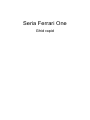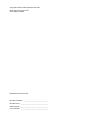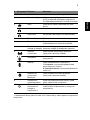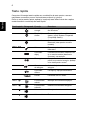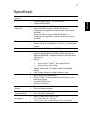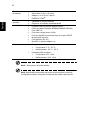Seria Ferrari One
Ghid rapid

Numărul modelului: _____________________________
Numărul seriei: ________________________________
Data achiziţiei: _________________________________
Locul achiziţiei: ________________________________
Copyright © 2009. Toate drepturile rezervate.
Ghid rapid seria Ferrari One
Prima ediţie: 08/2009
Notebook seria Ferrari One

3
Înainte de toate
Dorim să vă mulţumim pentru că aţi ales un computer portabil Acer pentru a
răspunde nevoilor dvs privind un computer mobil.
Ghidurile dumneavoastră
Pentru a vă ajuta să folosiţi computerul portabil Acer, am conceput un set de ghiduri:
Primul dintre acestea, posterul Doar pentru începători... vă ajută să porniţi cu
configurarea computerului.
Ghidul general de utilizare pentru seria Ferrari One conţine informaţii utile
valabile pentru toate modelele din gama Ferrari One. Acoperă subiecte cum ar fi
folosirea tastaturii, a sistemului audio etc. Vă rugăm să reţineţi că Ghidul general
de utilizare, precum şi Ghidul utilizatorului AcerSystem (AcerSystem User
Guide) menţionat mai jos au fost concepute de aşa natură încât să se refere
ocazional la funcţii sau caracteristici care sunt incluse doar în anumite modele ale
seriei şi nu neapărat în modelul cumpărat de dumneavoastră. Astfel de cazuri sunt
marcate în manuale prin texte cum ar fi "doar pentru anumite modele".
Ghid rapid vă prezintă caracteristicile şi funcţiile de bază ale noului dvs. computer.
Pentru mai multe informaţii privind modul în care computerul vă poate ajuta să fiţi
mai productiv, consultaţi Ghidul utilizatorului AcerSystem (AcerSystem User
Guide). Acest ghid conţine informaţii detaliate despre astfel de subiecte, precum
utilitarele de sistem, recuperarea datelor, opţiunile de extensie şi depanarea. În plus,
acesta conţine informaţii despre garanţie, reglementări generale şi note de siguranţă
pentru computerul dvs portabil. Este disponibil în Format de document portabil
(PDF) şi vine preîncărcat pe computerul dvs. portabil. Urmaţi aceşti paşi pentru a-l
accesa:
1Faceţi clic pe Pornire, Toate programele, AcerSystem.
2Faceţi clic pe Ghidul utilizatorului AcerSystem (AcerSystem User Guide).
Notă: Vizualizarea fişierului necesită Adobe Reader. Dacă Adobe Reader nu
este instalat pe computerul dvs., faceţi clic pe Ghidul utilizatorului
AcerSystem (AcerSystem User Guide) şi se va executa mai întâi programul
de configurare Adobe Reader. Urmaţi instrucţiunile de pe ecran pentru a încheia
instalarea. Pentru instrucţiuni privind modul de utilizare a Adobe Reader,
accesaţi meniul Ajutor şi asistenţă.

4
Română
Turul computerului dvs Acer
După configurarea computerului, aşa cum se arată în afişul Numai pentru
începători..., permiteţi-ne să vă prezentăm computerul portabil Acer.
Vedere de sus
# Pictogramă Element Descriere
1 Cameră web
Acer Crystal Eye
Cameră Web pentru comunicare video.
1
2
3
4
5
6
7
8
9
10

5
Română
1. Indicatoarele de pe panoul frontal sunt vizibile chiar şi când capacul computerului
este închis.
2 Microfon Microfon intern pentru înregistrarea sunetului.
3 Ecran de afişaj Mai este numit şi Afişaj cu cristale lichide
(LCD) şi afişează activitatea computerului
(Configuraţia poate diferi în funcţie de model).
4 HDD Indică atunci când unitatea de disc este
activă.
Num Lock Se aprinde când Num Lock este activată.
Caps Lock Se aprinde când Caps Lock este activată.
5 Tastatură Pentru introducerea datelor în computer.
6 Zona tactilă Dispozitiv de indicare sensibil la atingere care
funcţionează ca un maus de computer.
7 Butoane clic
(stânga şi dreapta)
Butoanele stânga şi dreapta funcţionează ca
butoanele stânga şi dreapta ale mausului.
8 Indicator
comunicare
Indică starea comunicaţiei WLAN/3G
(doar pentru anumite modele).
Alimentare
1
Indică nivelul de alimentare cu energie al
computerului.
Bateria
1
Indică starea bateriei computerului.
1. Încărcare: Lumina este galbenă când
acumulatorul se încarcă.
2. Complet încărcat: Lumina este albastre în
modul c.a.
Indicator de
comunicare
Bluetooth
Indică starea comunicării Bluetooth
(doar pentru anumite modele).
9Placă pentru
sprijinirea palmei
Zonă confortabilă de sprijin pentru mână
atunci când folosiţi computerul.
10 Indicator/buton de
alimentare cu
energie a
computerului
Porneşte şi opreşte computerul./
Indică nivelul de alimentare cu energie al
computerului.
# Pictogramă Element Descriere

6
Română
Taste rapide
Computerul foloseşte tastele rapide sau combinaţiile de taste pentru a accesa
majoritatea comenzilor precum luminozitatea ecranului şi volumul.
Pentru a activa tastele rapide, apăsaţi şi menţineţi tasta <Fn> înainte de a apăsa
cealaltă tastă din combinaţia de tastă rapidă.
Tastă rapidă Pictogramă Funcţie Descriere
<Fn> + <F1>
Gestionare
energie
Lansaţi managementul alimentării
din Windows.
<Fn> + <F2>
Proprietăţi
sistem
Pentru afişarea informaţiilor despre
sistem, porniţi System Properties
(Proprietăţi sistem).
<Fn> + <F3>
Bluetooth Activează/dezactivează funcţia
Bluetooth (doar pentru anumite
modele).
<Fn> + <F4>
Hibernare Pune computerul în modul
Hibernare.
<Fn> + <F5>
Comutare
afişaj
Comută între ecranul notebook-ului
şi un monitor extern (dacă este
conectat), sau ambele.
<Fn> + <F6>
Ecran gol Opreşte lumina de fundal a ecranului
pentru a economisi energie. Apăsaţi
orice tastă pentru reveni.
<Fn> + <F7>
Comutare zonă
de atingere
Activează şi dezactivează zona de
atingere.
<Fn> + <F8>
Comutare
difuzor
Porneşte şi opreşte difuzoarele.
<Fn> + <F10>
Ferrari Lansează site-ul Ferrari.
<Fn> + < >
Luminozitate
mărită
Măreşte luminozitatea afişajului.
<Fn> + < >
Luminozitate
scăzută
Reduce luminozitatea afişajului.
<Fn> + < >
Volum mărit Măreşte volumul sunetului.
<Fn> + < >
Volum scăzut Reduce volumul sunetului.

7
Română
Vedere din faţă de aproape
Vedere din spate
# Pictogramă Element Descriere
1 Difuzoare Difuzoarele din stânga şi dreapta redau
sunetul stereo.
2Tastă pentru
comunicaţii
Activează/dezactivează funcţia
WLAN/3G.
3 Comutator de
comunicare Bluetooth
Activează/dezactivează funcţia
Bluetooth (doar pentru anumite
modele).
# Pictogramă Element Descriere
1Nişa pentru baterie Adăposteşte bateria computerului.
1
23
1

8
Română
Vedere din stânga
# Pictogramă Element Descriere
1 Port pentru afişaj
extern (VGA)
Conectează la un dispozitiv de afişare
(de ex. monitor extern sau proiector
LCD).
2 Conector
Acer DynaVivid
Graphics Dock
Se conectează la un dispozitiv
Acer DynaVivid Graphics Dock.
3 Orificii de aerisire Permit computerului să rămână rece,
chiar şi după utilizarea prelungită.
4 Port USB 2.0 Conectează la dispozitivele USB 2.0
(de ex. maus USB, cameră USB).
312
4

9
Română
Vedere din dreapta
# Pictogramă Element Descriere
1 Cititor de cartele
multiple
Acceptă carduri Secure Digital (SD),
MultiMediaCard (MMC), Memory Stick
(MS), Memory Stick PRO (MS PRO) şi
xD-Picture Card (xD).
Notă: Apăsaţi pentru a extrage/a instala
cardul. Nu poate fi citit decât un singur
card o dată.
2Mufă de căşti/difuzor/
ieşire cu suport
S/PDIF
Conectează la dispozitivele audio de
ieşire (de ex. difuzoare, căşti).
Mufă intrare microfon Acceptă intrări de la microfoane externe.
3 Port USB 2.0 Conectează la dispozitivele USB 2.0
(de ex. maus USB, cameră USB).
4Mufă c.c. intrare Conectează la un adaptor de c.a.
5 Slot de blocare
Kensington
Conectează la un dispozitiv de securitate
pentru computer compatibil Kensington.
Notă: Înfăşuraţi cablul blocajului de
securitate al computerului în jurul unui
obiect fix precum o masă sau un mâner al
unui sertar încuiat. Introduceţi blocajul în
zăvor şi răsuciţi cheia pentru a fixa
blocajul. Sunt disponibile şi unele modele
fără chei.
6 Port Ethernet (RJ-45) Conectează la o reţea Ethernet
10/100/1000.
312
45 6

10
Română
Vedere bază
# Pictogramă Element Descriere
1Nişa pentru baterie Adăposteşte bateria computerului.
2 Blocaj baterie Blochează bateria în poziţie.
3Nişă unitate de harddisc Adăposteşte unitatea de harddisc a
computerului (fixată cu şuruburi).
4 Compartiment memorie Adăposteşte memoria principală a
computerului.
5 Orificii de ventilaţie şi
ventilator de răcire
Permit computerului să rămână rece,
chiar şi după utilizarea prelungită.
Notă: Nu acoperiţi sau obstrucţionaţi
deschiderea ventilatorului.
6Zăvor de eliberare a
bateriei
Eliberează bateria pentru a fi scoasă.
1
2
3
4
5
6

11
Română
Specificaţii
Sistemul de
operare
• Windows 7
®
original
Platformă
• Procesor AMD Athlon
™
64 X2 dual-core
• Chipset AMD M780G
Memoria
sistemului
• Suport Dual-Channel SDRAM
• Până la 2 GB de memorie DDR2 667 MHz, cu
posibilitate de upgrade la 4 GB folosind două module
soDIMM*
• Până la 2 GB de memorie DDR2 800 MHz, cu
posibilitate de upgrade la 4 GB folosind două module
soDIMM*
Ecran
• Raport aspect 16:9
• Ecran LCD Acer CrystalBrite
™
de 11,6", cu luminozitate
ridicată
Grafică
• Placă video ATI Radeon
™
HD 3200
Comunicaţii
• Cameră Web integrată Acer Crystal Eye
• WWAN: UMTS/HSPA la 850/900/1900/2100 MHz şi
GSM/GPRS/EDGE în bandă cvadruplă (850/900/1800/
1900 MHz)*
• WLAN:
• Acer InviLink
™
Nplify
™
802.11b/g/Draft-N*
• Acer InviLink
™
802.11b/g*
• WPAN: Bluetooth® 2.1+Rată de date îmbunătăţită
(EDR)*
• LAN: Gigabit Ethernet; capabil Wake-on-LAN
Audio
• Suport audio de înaltă definiţie
• Suport S/PDIF (Interfaţă digitală Sony/Philips) pentru
difuzoare digitale
• Compatibil MS-Sound
• Microfon încorporat
Subsistemul de
stocare
• unitate de harddisc 2,5"
• Cititor de cartele multiple
Control
confidenţialitate
• Parole de utilizator BIOS, supervizor, HDD
• Slot de blocare Kensington
Dimensiuni
şi greutate
• 285 (L) x 204 (A) x 24/30 (Î) mm
(11,22 x 8,03 x 0,9 / 1,2 inci)
• 1,5 kg (3,31 livre) cu acumulator Li-ion cu 6 celule

12
Română
Notă: * Doar pentru anumite modele.
Notă: Specificaţiile enumerate mai sus sunt numai pentru referinţă.
Configuraţia exactă a computerului depinde de modelul achiziţionat.
Subsistem de
alimentare
• ACPI 3.0
• Acumulator Li-ion cu 6 celule
• Adaptor c.a. 65 W cu 3 borne
• ENERGY STAR
®
*
Taste şi comenzi
speciale
• Tastatură cu 84-/85-/88 taste
• Dispozitiv de indicare suprafaţă tactilă
Interfaţă I/O
• Conector Acer DynaVivid Graphics Dock
™
• Cititor de cartele multiple (SD/MMC/MS/MS PRO/xD)
• Port USB 2.0
• Port pentru afişaj extern (VGA)
• Port de căşti/difuzor/mufă de ieşire cu suport S/PDIF
• Mufă intrare microfon
• Port Ethernet (RJ-45)
• Mufă DC-in pentru adaptor c.a.
Mediu
• Temperatură:
• Funcţionare: 5 °C - 35 °C
• Nefuncţionare: -20 °C - 65 °C
• Umiditate (fără condens):
• Funcţionare: 20% - 80%
• Nefuncţionare: 20% - 80%
-
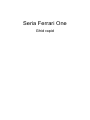 1
1
-
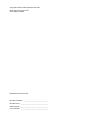 2
2
-
 3
3
-
 4
4
-
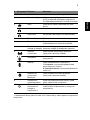 5
5
-
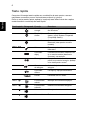 6
6
-
 7
7
-
 8
8
-
 9
9
-
 10
10
-
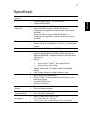 11
11
-
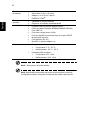 12
12
Lucrări înrudite
-
Acer Ferrari 1200 Ghid de inițiere rapidă
-
Acer Aspire 5740G Ghid de inițiere rapidă
-
Acer Aspire 1810T Ghid de inițiere rapidă
-
Acer Aspire 7235G Ghid de inițiere rapidă
-
Acer Aspire 8735ZG Ghid de inițiere rapidă
-
Acer Aspire 7736Z Ghid de inițiere rapidă
-
Acer Aspire 7540G Ghid de inițiere rapidă
-
Acer Aspire 5538G Ghid de inițiere rapidă
-
Acer Aspire 4810TZG Ghid de inițiere rapidă
-
Acer Ferrari 1200 Manual de utilizare